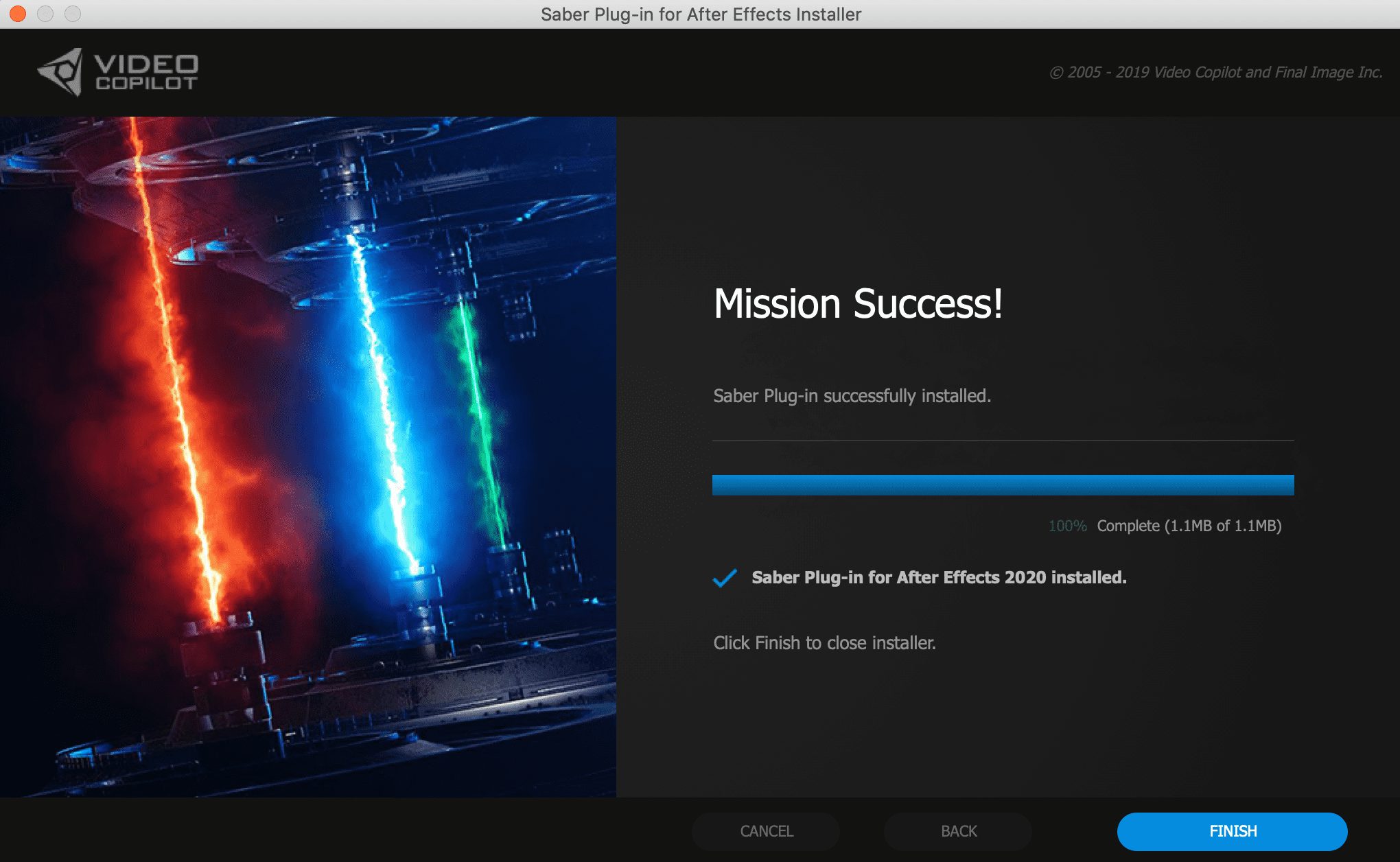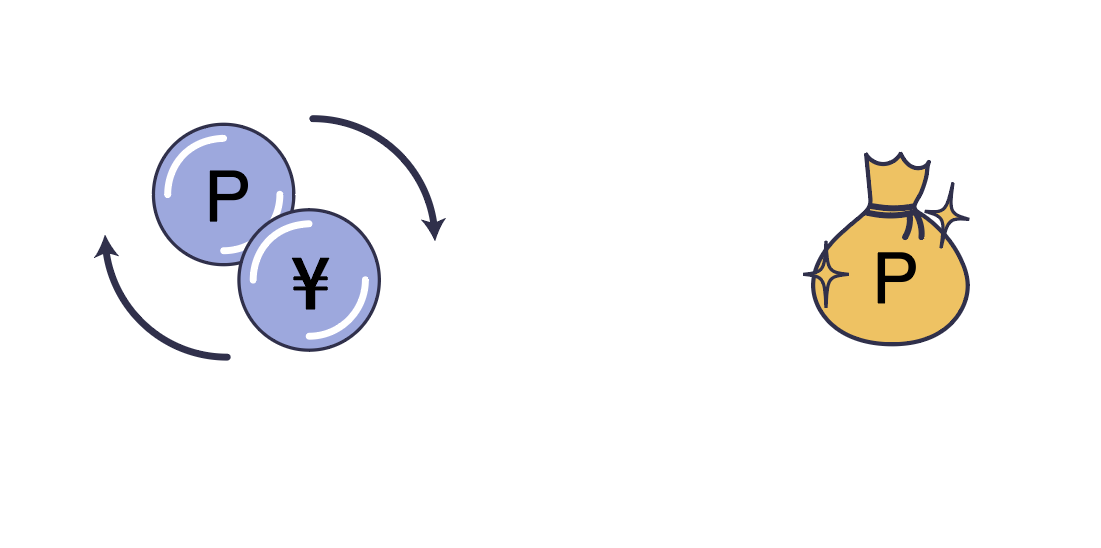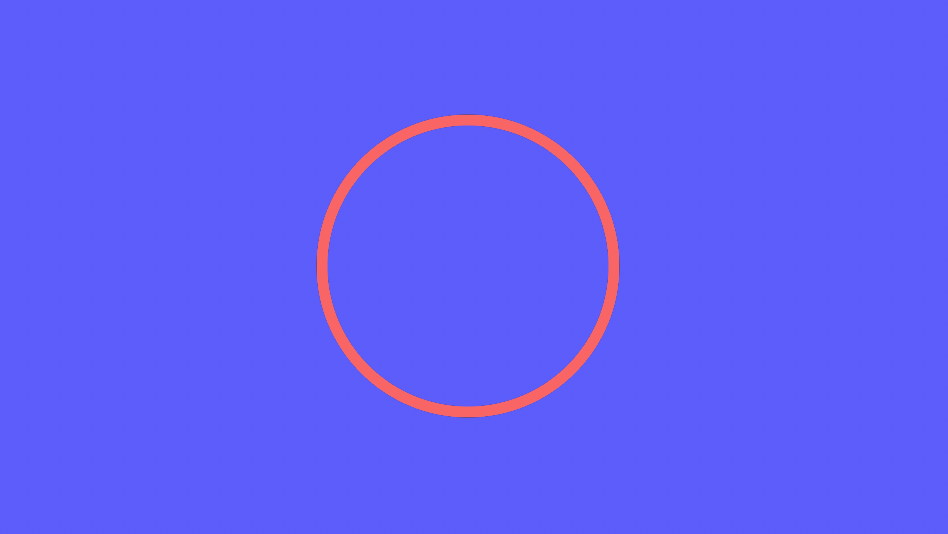今回、制作できるようになるもの
フレームレートの調整
フレームレートを24fpsにする⇦ゆっくりにしたい時はフレームレートを落とすと良い

テキストの動きの調整
画面中央にテキストを配置、カーニングは広めの方がゆったり感が出やすい
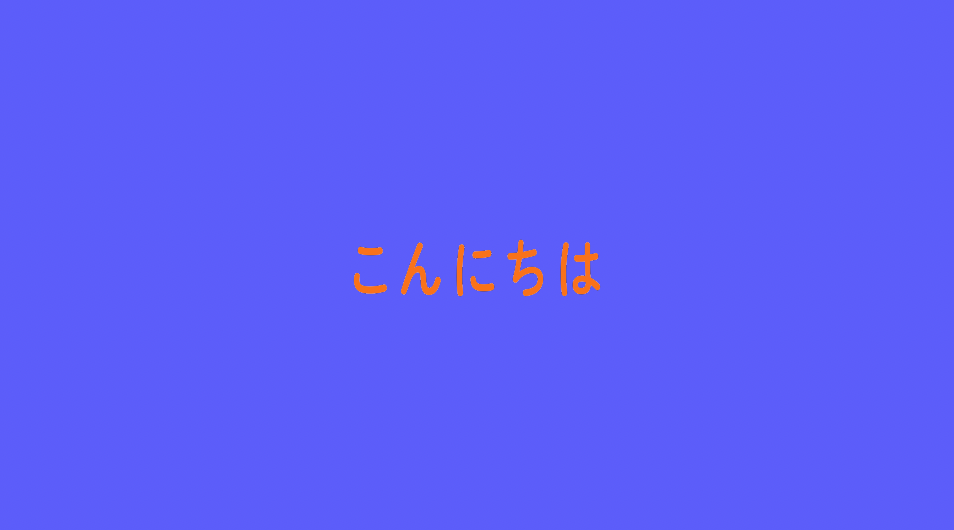
アニメーターから位置を追加
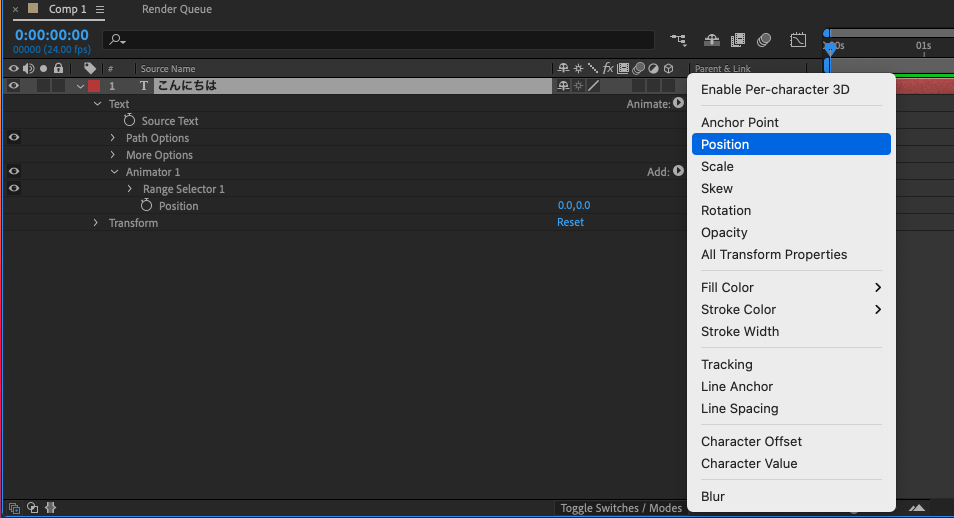
範囲セレクターの高度のところのシェイプで上へ傾斜を選択する
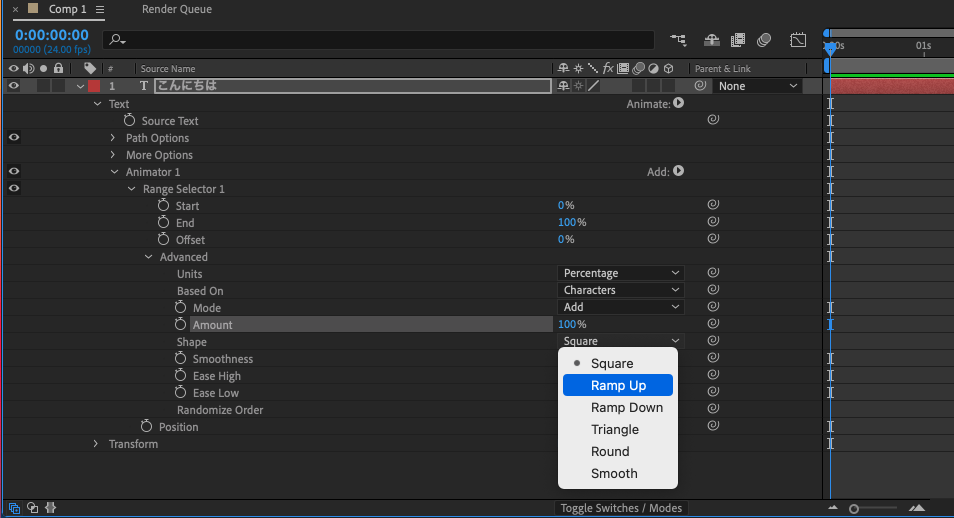
右から左に動かしたいので位置のX値を適当な値まで上げる
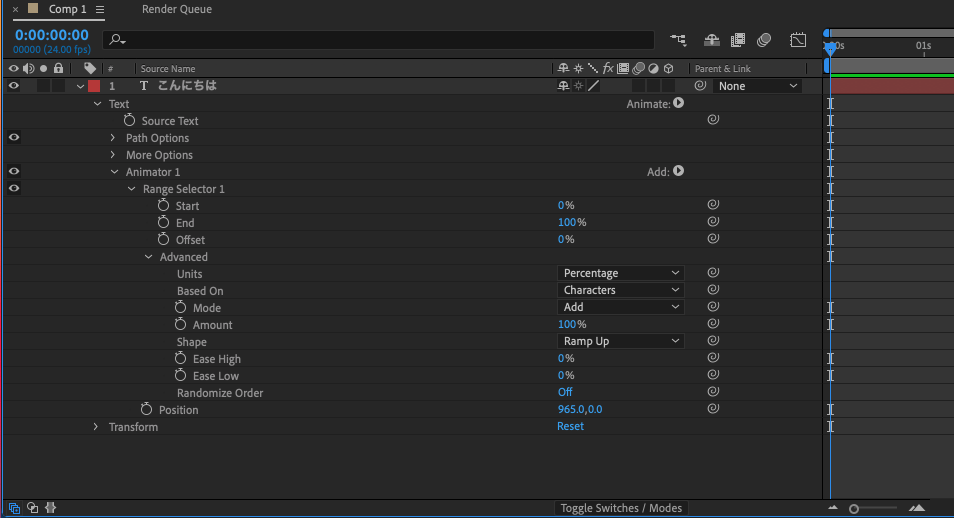
こんな感じになる
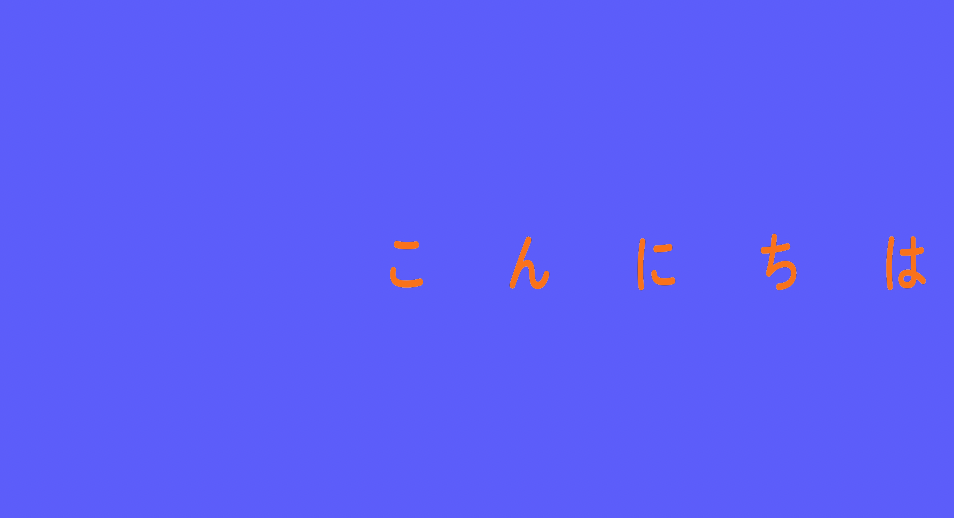
範囲セレクターのオフセットを1秒から2秒くらいで-100%から100%にする
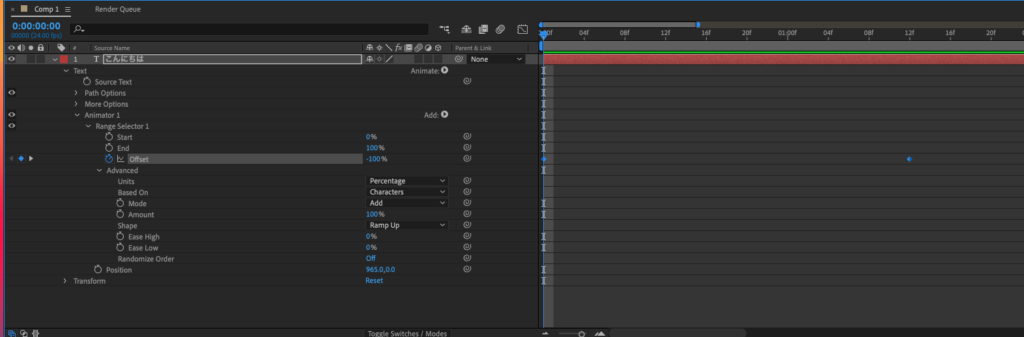
イーズ(低く)の値を適当な数値に調整する←値を上げると最初速くて後が遅くなる
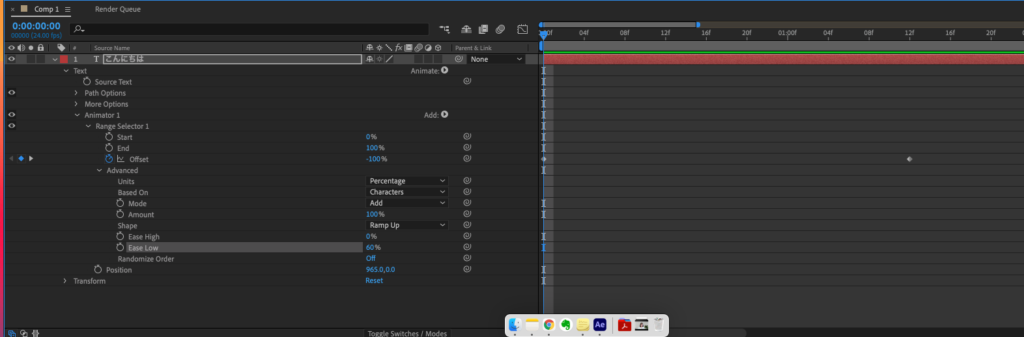
不透明度を追加
アニメーターの追加からプロパティの不透明を追加、そして値を0にする。
すでにオフセットのキーフレームを打っているので、不透明°が0%から100%で出現するようになる
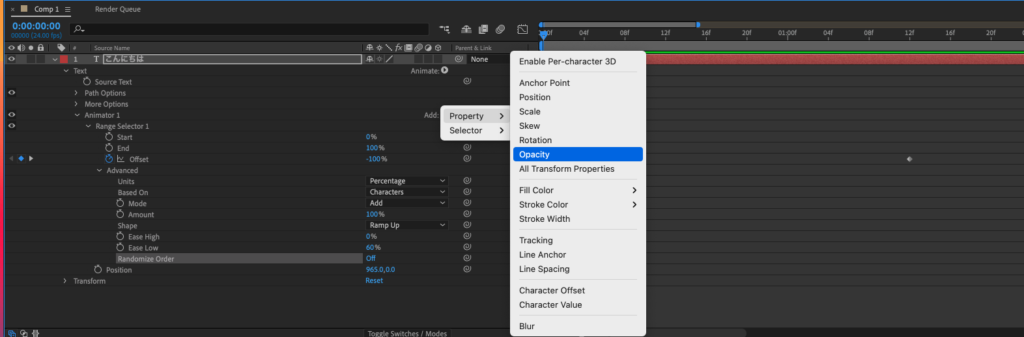
ゆらゆらさせる
新しいアニメーターを追加、アニメーターから新規で位置を追加する
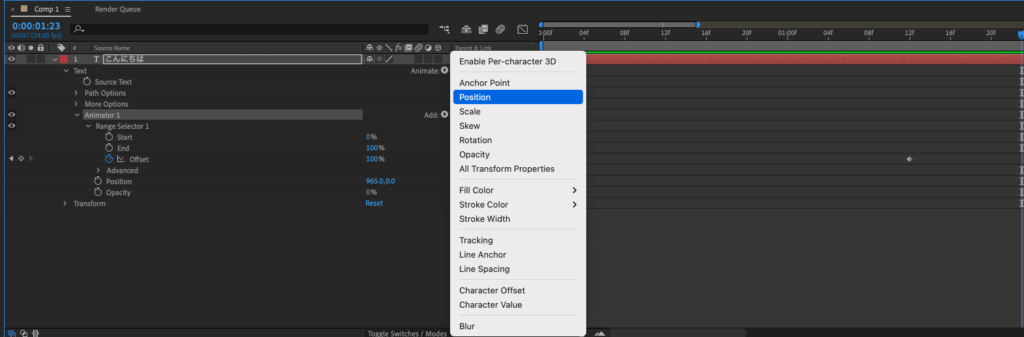
アニメーター2の追加でセレクターのウィグリーを追加する
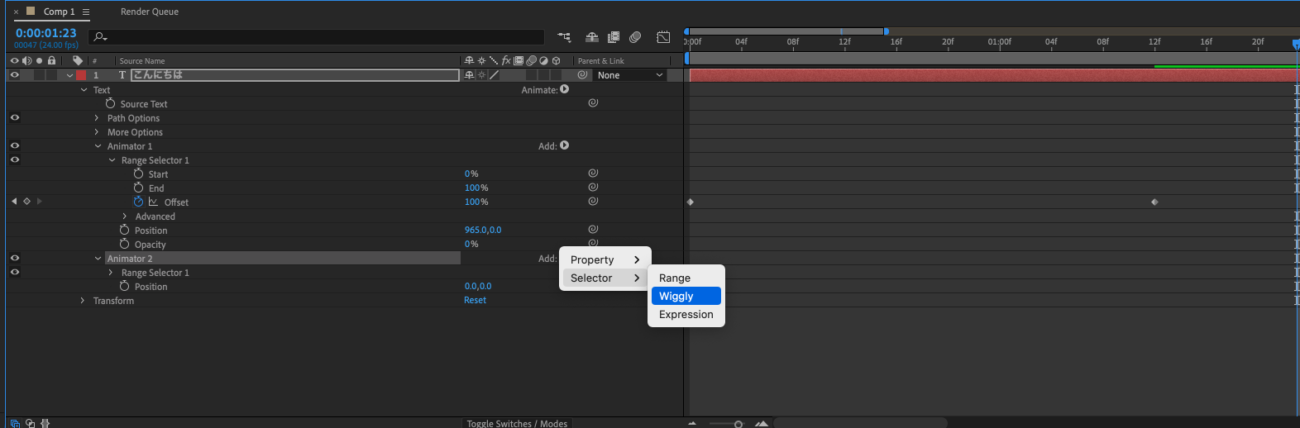
位置のY軸を10にする⇦ウィグリーで縦揺れになる
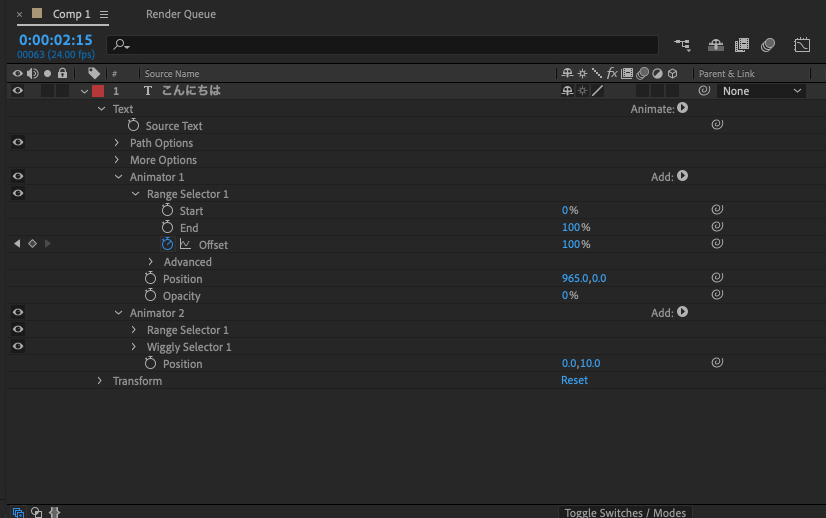
ウィグル毎秒のところも0.8くらいにすると揺れがゆっくりになる
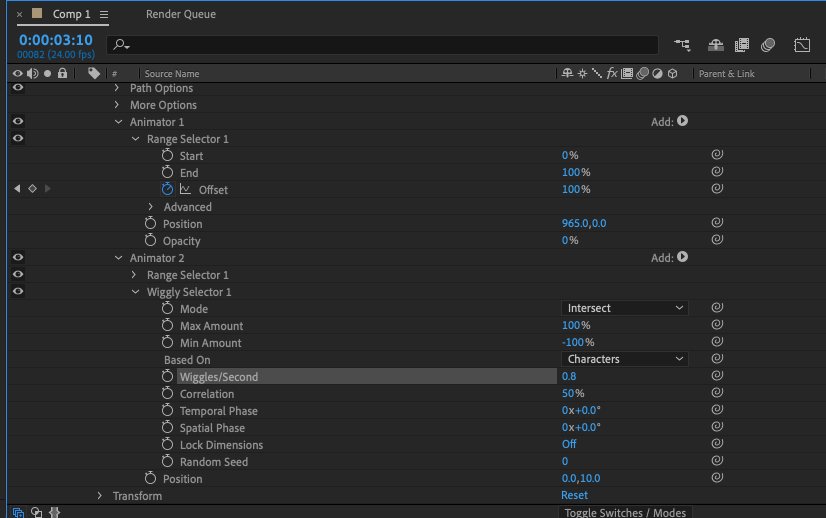
テキストを波打った出現に
タービュレントディスプレイスのエフェクトを適用して量を最初40くらいから0に調整する
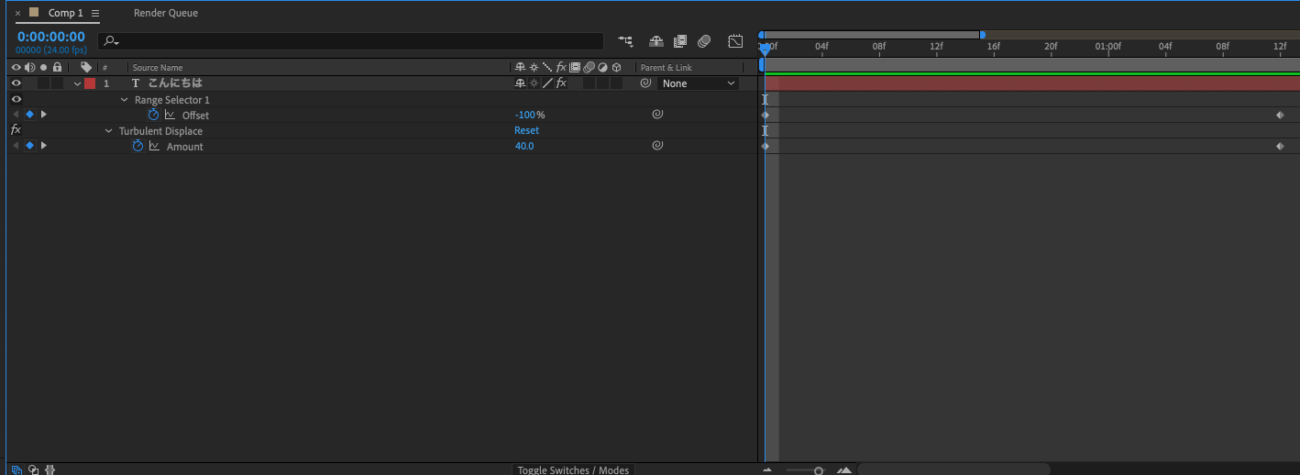
後のキーフレームにF9でイージーイーズをかける
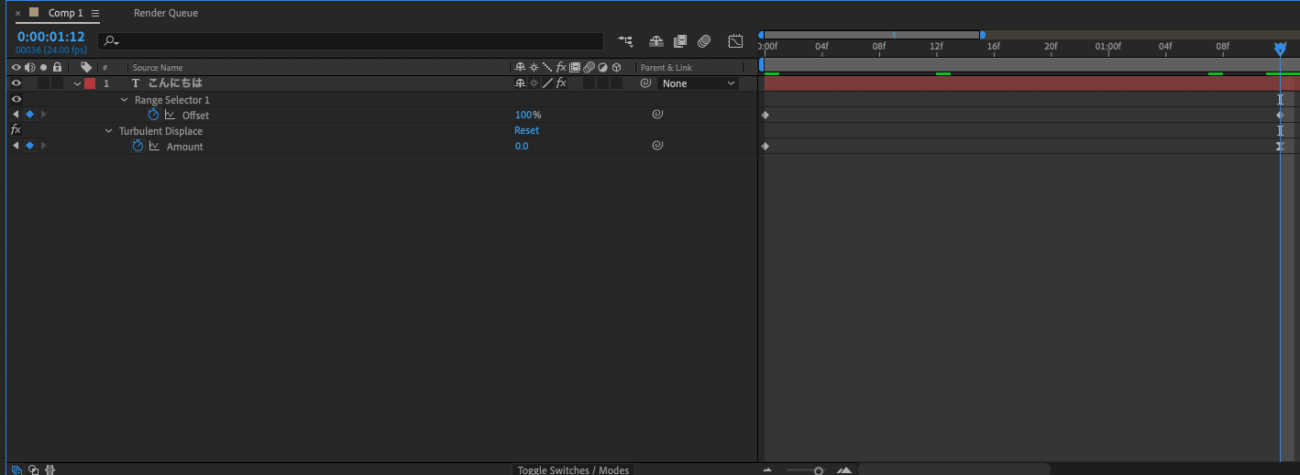
できあがり